「Power Automate Desktop」のアクション「Excel の保存」について、具体例をつかって解説をします。
アクションの基本
既に起動している Excel インスタンスを保存します。
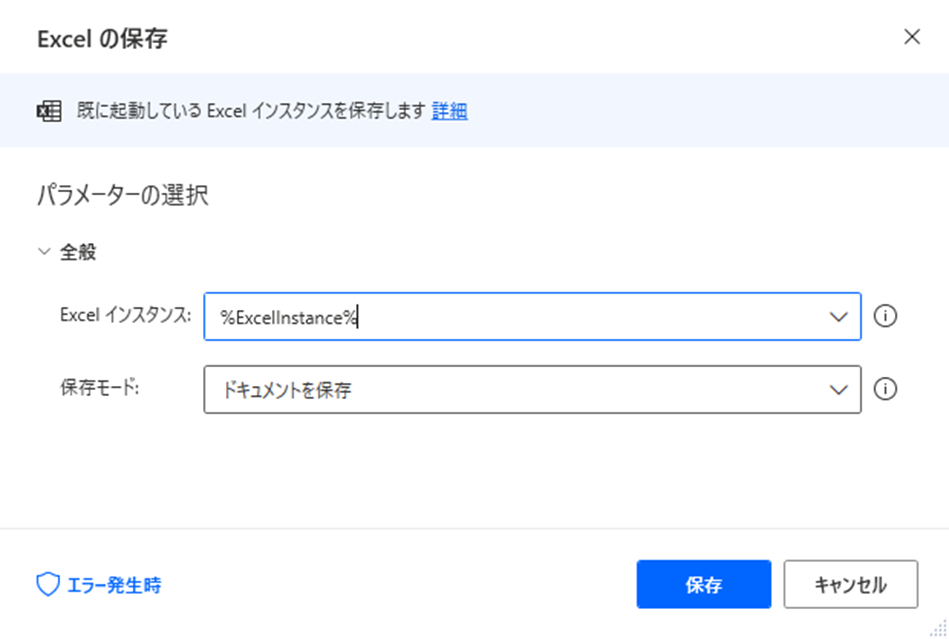
Excel インスタンス
アクション「Excel の起動」や「実行中の Excel に添付」で取得した変数を入力します。
保存モード
以下からのうちいずれかを選択します。
- ドキュメントを保存
- 名前を付けてドキュメントを保存
ドキュメントを保存
既存のファイルを保存する場合はおなじファイル名で「上書き保存」されますが、新規のファイルを保存する場合は、ファイル名が「Book1.xlsx」になります。
名前を付けてドキュメントを保存
「ドキュメント形式」と「ドキュメント パス」を指定します。
ドキュメント形式
「Excel ブック(.xlsx)」「Excel マクロ有効ブック(.xlsm)」「テキスト(.txt)」などから選択します。
ドキュメント パス
保存先を指定します。
指定方法として、例えばデスクトップにExcel ファイルを保存したい場合は、ファイル名を含めて「C:\Users\<ユーザー名>\Desktop\test」と記入します。
このように記入した場合は、デスクトップにファイル名「test.xlsx」が保存されます。
その他の「Excel」に関するアクションはこちらをご覧ください。




